Ver tareas en ejecución
Esta página describe cómo ver las tareas en ejecución en Alma. Para ver una página con enlaces a información sobre la gestión de tareas en Alma, incluidas tareas programadas y manuales, consulte Gestionar tareas en Alma.
Se pueden ver todas las tareas que se están ejecutando en el momento en la pestaña de Ejecución de la página Supervisar tareas (Admin > Gestionar tareas y grupos > Supervisar tareas). Además, Alma incluye páginas dedicadas que enumeran tareas de tipos específicos en ejecución y completadas. Para una lista de los tipos de tareas con sus propias páginas de Alma, consultar Tipos de tareas con sus propias páginas de gestión.
La pestaña de Ejecución de la página Supervisar tareas enumera todas las tareas en ejecución. Se puede filtrar esta lista por categoría de tarea y buscar usando el campo de búsqueda rápida Buscar.
Cuando se use la búsqueda secundaria, obsérvese que seleccionar Nombre busca en la columna de Nombre, que se puede ver en la página. Seleccionar Detalles de la tarea busca en la columna de Descripción, que no se puede ver en la página. La columna de Descripción algunas veces proporciona más información sobre la tarea.
En la Zona de red, en una red colaborativa, también se puede filtrar por Nombre de institución para ver las tareas ejecutadas en una institución específica. Un administrador en la Zona de red no puede abortar la ejecución de una tarea por una institución miembro.
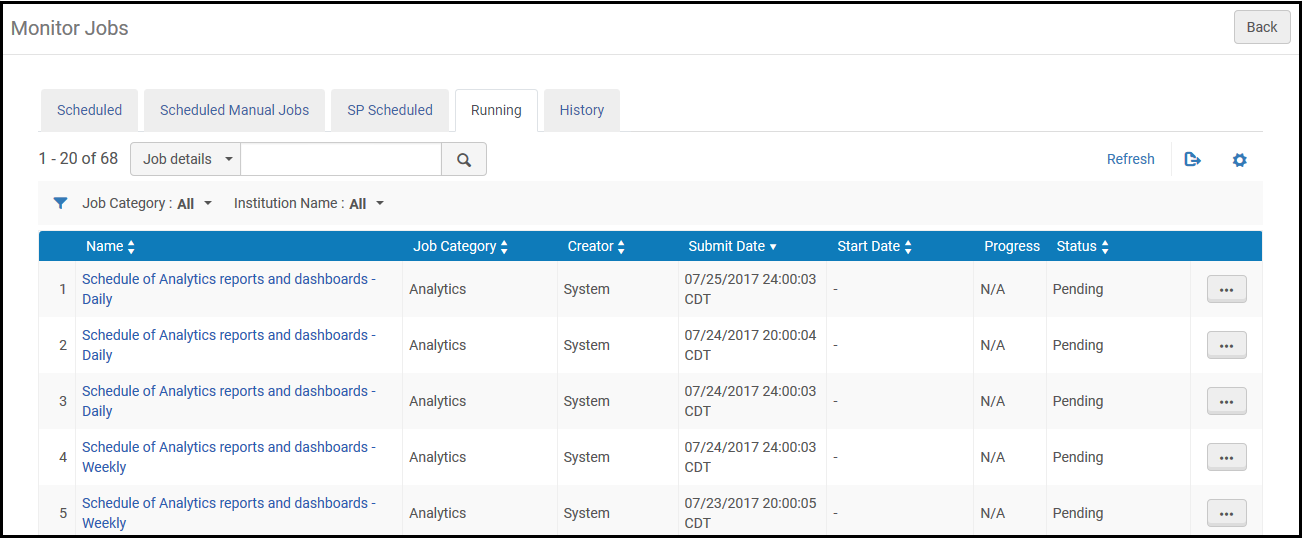
Página Supervisar tareas - Ejecución de tareas
Las tareas de Alma se ejecutan en uno o varios hilos. La diferencia entre éstos es:
- De un solo hilo - Estas tareas se procesan en una ejecución, con un periodo relativamente corto (hasta 30 minutos). No se muestra el progreso de la tarea en la pestaña Ejecución. Un ejemplo de una tarea de un solo hilo es la tarea de traspaso del periodo fiscal.
- Hilos múltiples - Estas tareas se procesan en lotes pequeños con hilos paralelos. La pestaña Ejecución muestra el progreso de la tarea mientras se ejecuta. Algunos ejemplos de tareas de hilos múltiples son el indizado, publicación e importación/sincronización de SIS.
Cada tarea en la pestaña Ejecución incluye la siguiente información:
| Nombre de columna | Descripción |
|---|---|
| Nombre | Nombre de la tarea. |
| Categoría de tarea | Una categoría definida por el componente de la biblioteca y el rol del usuario asociado con la tarea. |
| Autor | El usuario que ejecutó la tarea. Para tareas enviadas por el usuario, el nombre es el nombre de usuario del usuario. Para las tareas de sistema, el nombre es Sistema. |
| Fecha de envío | La fecha y hora en que se envió la tarea. |
| Fecha de inicio | La fecha y hora en que se inició la tarea. |
| Progreso | El porcentaje del progreso en la ejecución de la tarea. |
| Estado | El progreso actual de la tarea. Están disponibles los siguientes estados:
|
Para actualizar la vista de la página a medida que la tarea progresa, seleccionar Actualizar.
Tipos de tareas con sus propias páginas de gestión
Alma incluye páginas que enumeran tareas de tipos específicos en ejecución y completadas. Los tipos de tareas con sus propias páginas de Alma incluyen:
- Adquisiciones:
- Borrar órdenes de compra – véase Eliminar órdenes de compra
- Traspaso de Libros mayores – consultar Traspaso de Libros mayores
- Traspaso de líneas de orden de compra comprometidas - véase Traspaso de líneas de orden de compra.
- Traspaso de solicitudes de recursos compartidos - Consulte Traspaso de solicitudes de recursos compartidos
- Importación de datos de orden de compra incrustados o de inventario con un perfil de importación - Supervisar y ver tareas de importación
- Comunicación EDI - véase Supervisión de tareas EDI
- Administración:
- Purgar usuarios – véase Purgar usuarios
- Condonar multa – consultar Condonación masiva de mMultas
- Gestión de operadores de mostrador de circulación – consultar Gestión de operadores de mostrador de circulación
- Verificación – Herramienta de verificaciones
- Perfil de integración – Muchas de estas tareas tienen sus propias páginas de historial/ejecución. Para más información, véase Configuración de perfiles de integración.
- Servicios al usuario:
- Cambio de fechas de vencimiento – consultar Cambio de fechas de vencimiento de forma masiva
- Restaurar ejemplares guardados temporalmente – Tareas de solicitud de restauración
- Carga de transacciones y préstamos creados fuera de línea – consultar Circulación fuera de línea
- Marcación de ejemplares que requieren acción – consultar Ejemplares que requieren acción
- Ejecución de solicitudes de transferencia – consultar Transferencia de todas las peticiones a un mostrador de circulación diferente
- Crear un informe de multas y cuotas – consultar Creación de informes de multas y cuotas
- Coincidencias de citas con el inventario de forma masiva – consultar Coincidencias de citas con el inventario de forma masiva
- Préstamos perdidos – Consulte Tareas de préstamos vencidos y perdidos
- Sugerir ediciones alternativas para citas – Consulte Encontrar sugerencias de recursos alternativos para citas
- RENEW_PPU_LICENSE – Consulte Renovar licencias PPU después de un traspaso de curso
- Integración y perfiles de publicación:
- Información de factura de importación/exportación de los sistemas financieros – consultar Sistemas financieros
- Enviar/Recibir comunicación EDI con el proveedor – consultar Supervisión de tareas EDI
- Publicación de inventarios – consultar Publicación y enriquecimiento del inventario
- Importación de solicitudes de préstamo de recursos compartidos – consultar Importar solicitudes de préstamo de recursos compartidos de un sistema externo
- Envío de solicitudes a almacenamiento remoto – consultar Solicitudes a instalaciones de almacenamiento remoto
- Importar/exportar usuarios de/hacia el Sistema de información de estudiantes (SIS) – consultar Sistemas de Información de Estudiantes
- Publicación de multas en un sistema de tesorería – consultar Sistemas de tesorería
- Catálogo central Aleph – consultar Integración de un catálogo central Aleph
- SBN – vea Informe de la tarea SBN para alineamiento bibliográfico y de autoridad
- Gestión de recursos:
- Importar un fichero usando un perfil de importación – vea Supervisar y ver tareas de importación
- Análisis de superposición - consultar Análisis de Superposición
- Exportar registros usando un perfil de publicación – vea Perfiles de publicación

